"Tamam, Google, bugün hava nasıl olacak?" Google Asistan sayesinde bu ve daha birçok sorunun cevabını öğrenebilirsiniz. Ancak söylediğiniz komutların kaydedildiğini biliyor muydunuz?
İyi haber şu ki, Google Asistan komutlarınızı silebilirsiniz. Komutlarınızı nasıl bulabileceğinizi öğrenmek için okumaya devam edin ve ardından silin. Ancak, saklamak istediğiniz bazıları varsa, onları da indirebilirsiniz.
Google Asistan Sesli Komutları Nasıl Bulunur ve Silinir
Google Asistan sesli komutlarından kurtulmak için önce onları bulmanız gerekir. Komutları bulmak için Google uygulamasını açın ve sağ alttaki üç noktaya dokunun.

Git:
- Ayarlar
- Google Asistan
- Sağ üstteki üç noktaya dokunun ve seçin Benim etkinliğim
Biraz aşağı kaydırın ve gördüğünüz ilk komutlar bugün için olacak. Aşağı kaydırmaya devam ettikçe dün, önceki gün vb. için komutlar göreceksiniz.
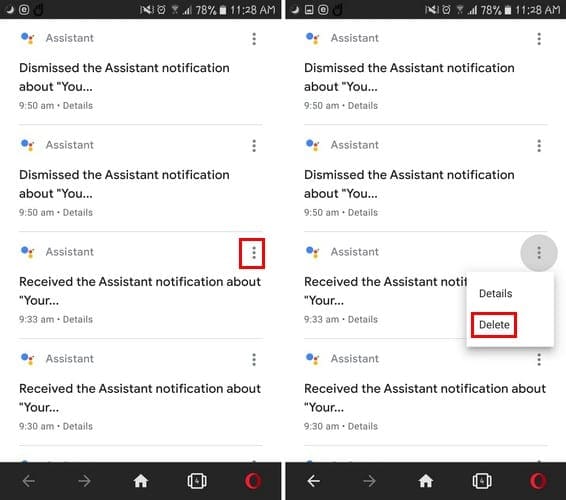
Tek bir komutu silmek için noktalara dokunun ve sil'i seçin. Saat, gün veya belirli bir zaman aralığına göre toplu olarak silmek istiyorsanız, yapabilirsiniz.
Google Asistan Aktivite sayfasının en üstüne gidin ve noktalara dokunun. Aktiviteyi şuna göre sil seçeneğini seçin. Komutlarınızı son saat, gün, Her Zaman ve Özel aralığa göre silme seçeneklerini göreceksiniz.

Bu son seçenek ile komutların silinmesinin zaman çerçevesini seçebilirsiniz. Takvim seçeneğine dokunun ve bir Sonra ve Önce tarihi seçin. Gri Şimdi sil seçeneğine dokunmaya devam etmek için bir silme onayı penceresi göreceksiniz.
Tarayıcınızda Google Asistan komutlarınızı bulup silmek de mümkündür. git myactivity.google.com/myactivity ve silmek istediğiniz komutların bulunduğu hesapta oturum açın. Bunları tek tek veya zaman aralığına göre silme adımları, Android cihazınızdakiyle aynıdır.
Silmeden Önce Sesli Komutlarınızı Nasıl Dinlersiniz veya İndirirsiniz?
Komutlar ister yazılı ister sesli olsun, aktivitenizde görünecektir. Peki ya onları silmeden önce dinlemek veya indirmek isterseniz?

Bunları kaydetmek için kaydetmek istediğiniz sesli komutu bulun ve mikrofon simgesine dokunun. Kaydı görüntüle açılır menüsüne dokunun, oynatma seçeneğini göreceksiniz. Sesli komutunuzu indirmek için noktalara dokunun ve indirme seçeneğini seçin.
Çözüm
Google Asistan faydalı bir özelliktir, ancak herkes söylediği her şeyi kaydetme konusunda kendini rahat hissetmeyecektir. İyi haber şu ki, bilgilerinizi istediğiniz kadar silme seçeneğiniz var. Hangi komutları sileceksiniz? Aşağıdaki yorumlarda bana bildirin.